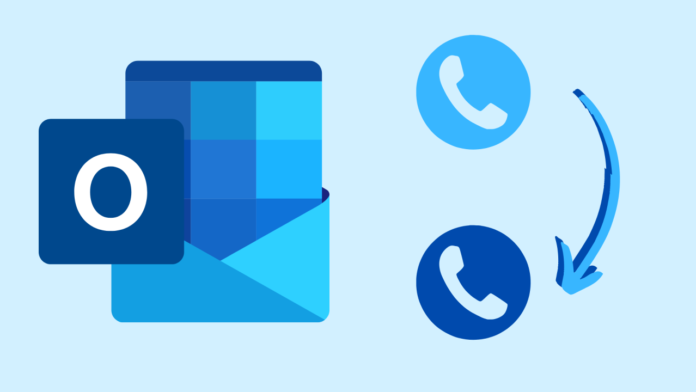Bu yazıda size Outlook’ta telefon numarası nasıl düzenleyeceğinizi öğretmeye çalışacağız. Microsoft Outlook, Microsoft Exchange Server e-postalarına erişerek e-posta alma ve gönderme için tercih edilen e-posta istemcisidir. Outlook ayrıca kişi, görev yönetimi ve e-posta takvimi özelliklerine erişim sağlamaktadır. Microsoft Outlook bağımsız uygulama olarak kullanılabilmektedir, ancak aynı zamanda Microsoft Office paketinin ve Microsoft PowerPoint ve Excel’i içeren Office 365’in bir parçasıdır. Ayrıca Android cihazda Microsoft Outlook E-postası ekleyebilirsiniz.
Outlook, bağımsız kişisel e-posta yazılımı olarak kullanılabilmektedir ve kurumsal müşteriler Outlook’u kullanıcılı yazılım olarak kullanabilir. Kullanıcılar, proje ve belge notlarını paylaşmak, iş arkadaşları ile işbirliği yapmak, hatırlatıcılar göndermek ve daha fazlası için Microsoft SharePoint ile entegre olabilmektedir. Telefon numaranızı Microsoft Outlook’ta değiştirmek, özel bir web sitesi olmadığı için kafa karıştırıcı olabilir. Microsoft hesabınıza doğrudan bağlantı, profilinizi yönetmeyi oldukça hantal hale getirebilir. Aşağıda, telefon numarası görünümde güncelleme adımlarından bahsettik.
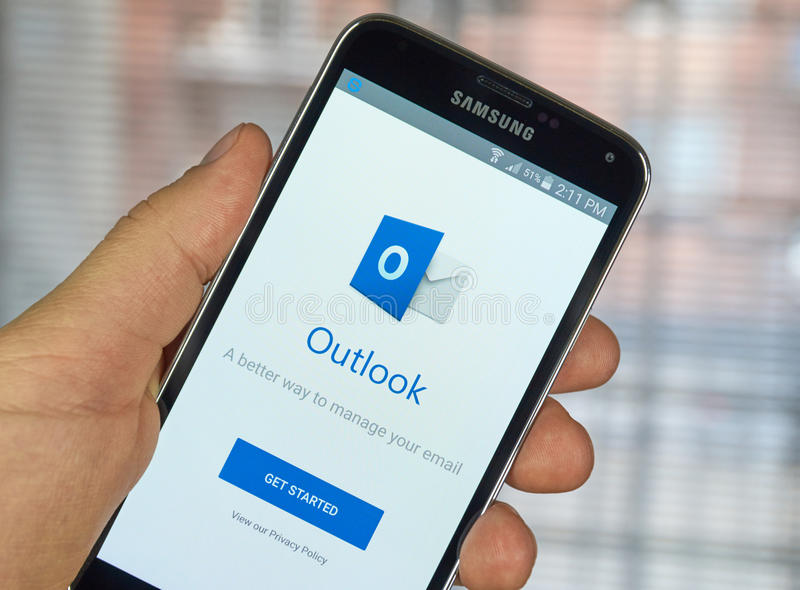
Outlook’ta Cep Numarası Nasıl Güncellenir?
Adım 1: Outlook web sitesini açın.
Adım 2: Hesap Yöneticisini açmak için ekranın sağ üst köşesindeki profil simgenize tıklayın.
Adım 3: Açılır menüden Profilim’i seçin.
Adım 4: En üstteki Bilgileriniz sekmesine tıklayın.
Adım 5: Bu yeni sayfada Hesap bilgilerini düzenle’yi tıklayın. Ardından, hesabınızda tekrar oturum açın.
Adım 6: Değiştirmek istenilen telefon numarasını seçin ve daha sonra Kaldır’a tıklayınız. Bir numarayı düzenlemenin doğrudan yolu yoktur. Değiştirebilmek için çıkarmanız gerekecektir.
Adım 7: Telefon Numarası Ekle’ye tıklayın.
Adım 8: Hesabınız için istediğiniz yeni bir numarayı girin. Sonrakine tıkla.
Adım 9: Telefonunuza bir kod gönderilecektir. Alındığında, doğrulama kodunu girin.
Adım 10: Numaranız şimdi hesabınıza ayarlanacaktır.